——在我们Javaweb开发过程中,需要手动导入大量的jar包,这个时候我们需要一个工具帮助我们自动导入和管理,由此Maven诞生了。
目录
| 一、Maven的下载 | |
|---|---|
| 二、配置Maven环境变量 | |
| 三、阿里云镜像 | |
| 四、本地仓库 | |
| 五、创建Maven项目:1.maven依赖导入资源问题;2.无法解析maven依赖的问题 | |
| 六、IDEA中配置Tomcat |
一、Maven的下载
1.下载maven,官网路径:http://maven.apache.org/,下面为主页面显示,点击左边目录栏中的“Download”(下载)

2.Files中点击安装包下载文件,建议下载较新的版本,若要下载旧版本,可点击“Maven Releases History”

3.下载完后放在自己熟悉的位置
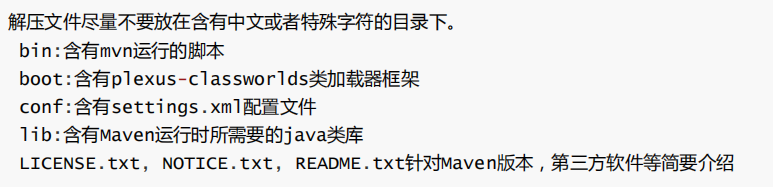
这是我自己放的maven文件包所在地

Next:下载完后,就需要进行环境变量的配置了
二、配置Maven环境变量
1.如果还没有安装maven,window+R,输入“cmd”,输入“mvn -version”,则会显示下面显示的情况。(mvn来自bin目录下)

2.右击此电脑——>属性——>高级系统配置——>高级(点击环境变量)——>显示“环境变量”弹窗,在系统变量下方,点击“新建”。
MAVEN_HOME——maven的目录
M2_HOME——maven的bin目录
(1)配置“MAVEN_HOME”

(2)配置M2_HOME

(3)双击系统变量中的path,显示“编辑环境变量”,新建,配置,确定

3.测试,Window+R,输入cmd运行,输入"mvn -version",出现以下情况,表明您的Maven已经配置好

注:尽量按照规范配置
~
Next:配置好以后,下面就可以仓库的一些设置了
三、阿里云镜像
mirrors
作用:加速下载,(国内建议使用阿里云的镜像),在安装文件下的“conf”文件中的Settings.xml文件,找到mirrors,将下方配置放入,有的话则不用。
<!-- 阿里云仓库 -->
<mirror>
<id>alimaven</id>
<name>aliyun maven</name>
<url>http://maven.aliyun.com/nexus/content/groups/public/</url>
<mirrorOf>central</mirrorOf>
</mirror>
四、本地仓库
在安装文件的conf目录下,找到“settings.xml”文件中的——>localRepository(会默认本地仓库地址),可以更改自己的本地仓库地址。

Next:由此可以创建一个Maven项目,模板是webapp
五、创建一个Maven项目,此处是以工具IDEA展示,
1.启动IDEA
2.点击创建一个项目
3.点击“Maven”,勾选“Greate from archetype”,选择Maven项目模板,点击“Next”。

4.输入项目名字 ,选择项目存储地址。

5.可以选择自己的settings.xml文件地址,和本地仓库的地址,点击“Finish”

6.等待项目初始化完毕,在 files——>Settings——>Build,Execution...——>Build Tools——>Maven
7.Maven资源出现导出问题的情况,则加 以下配置(重点)
<!--在build中配置resources,来防止我们资源导出失败的问题-->
<build>
<resources>
<resource>
<directory>src/main/resources</directory>
<includes>
<include>**/*.properties</include>
<include>**/*.xml</include>
</includes>
<filtering>false</filtering>
</resource>
<resource>
<directory>src/main/java</directory>
<includes>
<include>**/*.properties</include>
<include>**/*.xml</include>
</includes>
<filtering>false</filtering>
</resource>
</resources>
</build>
8关于idea maven无法解析maven依赖的问题
问题:
无法解析Could not transfer artifact org.geotools:.............
解决方法
在设置>maven>导入和已进行程序中的VM中加入,也可以idea快捷键CTRL+alt+s:打开设置加入以下内容:
-Dmaven.wagon.http.ssl.insecure=true -Dmaven.wagon.http.ssl.allowall=true
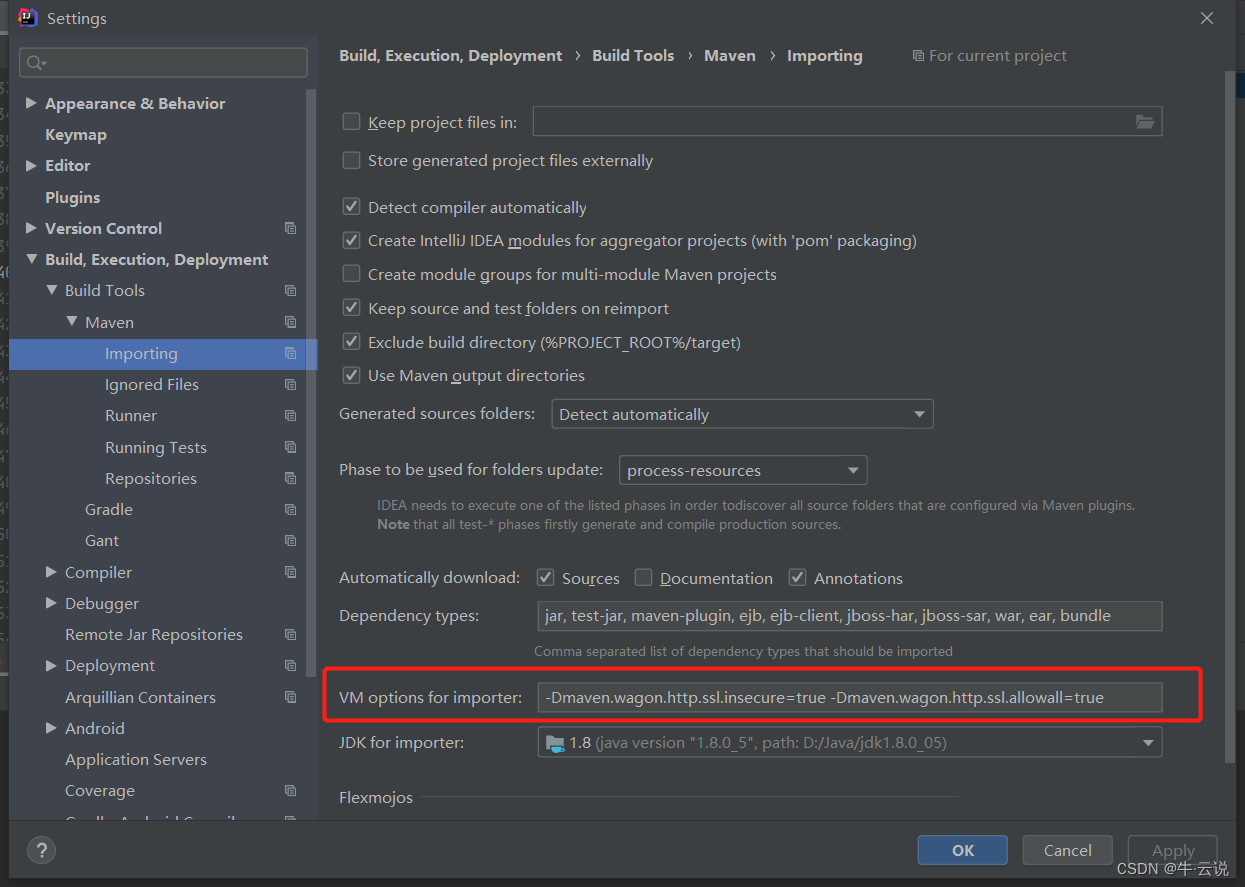
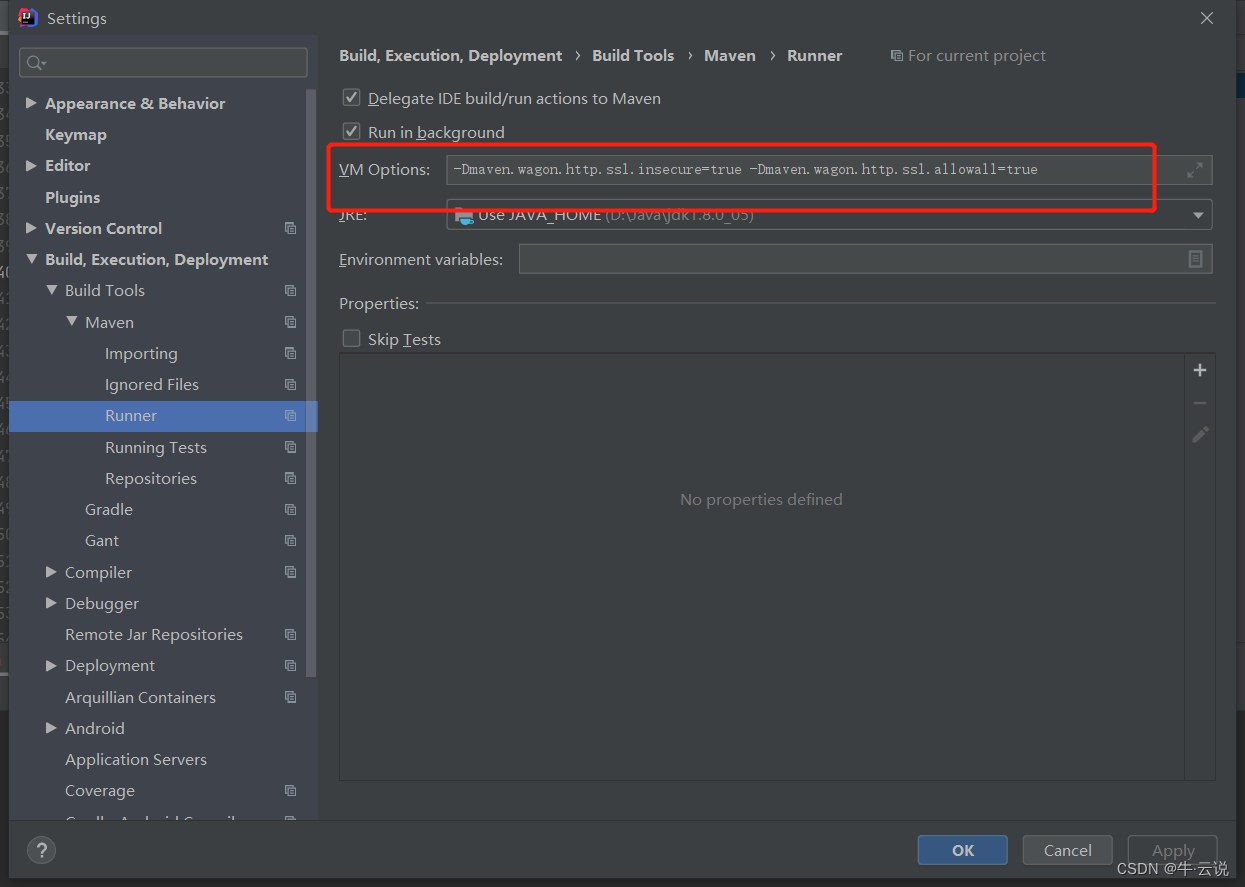
清理,编译,启动,还是不行的话,试着重启idea
Next:IDEA中配置Tomcat服务器
六、IDEA中配置Tomcat服务器
1.点击图片位置,点击“Edti Configurations”.

2.点击左上角加号,选择“Tomcat Server”,选择“Local(本地)”,

3.展示的是一些配置信息,出现警告,将其处理
注:为什么出现这个问题,答:因为要访问网站,就需要指定一个文件夹

4.选择“Deployment”,点击加号,选择即可

5.现在Maven工具已经准备好,Tomcat服务器也配置完成